
手機掃描下載
軟件指數:5 分
 adobe camera raw 17.4電腦版1.68G圖形圖像
adobe camera raw 17.4電腦版1.68G圖形圖像
 solidworks2018破解版安裝包15.17G圖形圖像
solidworks2018破解版安裝包15.17G圖形圖像
 Adobe Bridge 2025免激活版2.49G圖形圖像
Adobe Bridge 2025免激活版2.49G圖形圖像
 adobe indesign2025中文破解版免費1.45G圖形圖像
adobe indesign2025中文破解版免費1.45G圖形圖像
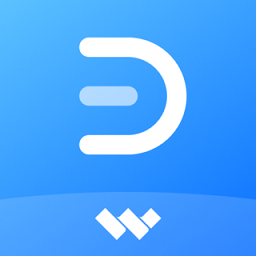 EdrawMax億圖圖示免費破解版347.4M圖形圖像
EdrawMax億圖圖示免費破解版347.4M圖形圖像
 ps墨水筆刷282.7M圖形圖像
ps墨水筆刷282.7M圖形圖像
 剪映專業版pc端免費2.6M圖形圖像
剪映專業版pc端免費2.6M圖形圖像
 bilibili直播姬pc端260.7M圖形圖像
bilibili直播姬pc端260.7M圖形圖像
 photoshop電腦軟件474KB圖形圖像
photoshop電腦軟件474KB圖形圖像
 掃描全能王pc版55.6M圖形圖像
掃描全能王pc版55.6M圖形圖像
 光影魔術手官方電腦版135.8M圖形圖像
光影魔術手官方電腦版135.8M圖形圖像
 cad快速看圖電腦版35.8M圖形圖像
cad快速看圖電腦版35.8M圖形圖像
軟件介紹軟件截圖相關版本網友評論下載地址
snagit截圖軟件全稱為techsmith snagit,作為屏幕錄制和截屏軟件,支持滾動截圖和錄制屏幕視頻,可以保存多種格式,基本覆蓋市面上所有;還可以在線編輯截圖后的,非常適用于教學使用,進行截圖標識,功能很強大,破解之后,就可以完全免費使用。
techsmith snagit作為屏幕捕捉領域的標桿產品,集成了最先進的錄制和編輯功能,讓每個用戶都能輕松創建專業級的視覺內容。無論是簡單的屏幕截圖還是復雜的視頻教程制作,Snagit都能提供一站式解決方案。其直觀的界面設計讓初學者也能快速上手,而強大的專業功能又能滿足高級用戶的需求,真正做到了”簡單而不簡單”。
1、雙擊運行snagit.exe安裝程序;

2、勾選安裝協議,點擊Install開始安裝。

3、正在安裝中,請稍等。

4、安裝完成,點擊Continue。

5、點擊X進行關閉。

6、點擊確定。

7、在電腦開始菜單里面找到軟件,直接拖動到電腦桌面即可生成快捷方式。

8、接著運行漢化補丁;

9、破解之后,進入軟件界面,此時用戶可免費使用啦。

全能捕捉專家
攝像頭畫中畫模式
視頻幀提取功能
創意編輯工具
智能魔棒選區工具
3D陰影與透視效果
重點區域高亮標注
智能滾動截圖(長截圖)功能
網頁完整保存為PDF(保留超鏈接)
多區域同時捕捉能力
專業錄制方案
系統聲音與麥克風同步錄制
要想操作效率高,首先得設置一些順手的快捷鍵。下面是我的設置

自定義截圖快捷鍵

多顯示器,設置固定區域截取全屏

從剪貼板導入

上面調整后,保存為截圖預設

導出預設,導入預設
多個顯示器如何單個全屏截圖?
可設置固定區域截圖,
或者 選擇區域、全景、對象、抓取文本進行截圖時

設置截圖方式
當前顯示器上方會出現全屏按鈕,點擊即可對當前顯示器全屏截圖
(此方法不能設置快捷鍵,后面有更方便的辦法)

全屏按鈕
截圖完畢自動進入編輯器,可以做各種標注
點擊一個工具樣式,在下方調整寬度、大小、字體、顏色、陰影等屬性后出現十號,點擊十號即可保存

添加在自定義樣式
下次點擊這個預設樣式即可直接使用,不需要再次調整屬性那么繁瑣

可以將自己的主題樣式導出,分享給其他人用
常用的可以添加到工具欄方便切換

工具欄調整
Favorites.json(樣式收藏夾) 和 Tools2.xml(自定義工具欄按鈕)可以復制給另一個電腦直接使用,這等于備份恢復
自動填充功能允許您移動和刪除圖像的元素。它非常強大,可用于清除文本或無縫移動圖像中的元素。
用選擇工具框選一片區域,右邊屬性的背景填充改為自動填充(優化選擇速度就行)
然后Delete刪除,即可去掉不想要的部分,背景會自動補上

設置為自動填充

去掉文字后
文本標注工具 可以拉伸藍點 弄出多個指示箭頭

文本標注指示
聚光燈效果:將選區外弄暗淡,突出選區

聚光燈效果
選中貝塞爾曲線,可以弄出彎曲的箭頭、彎線,如下圖:

曲線箭頭
默認開啟了對齊,拖動控件工具對象時會與已存在的控件對象邊界自動對齊,按住Alt可取消對齊

在編輯區右鍵,可以取消畫布對齊,快捷鍵Ctrl+;
上下左右鍵移動對象時默認以5像素為單位,按Shift則每次移動1像素。
點擊移動工具,然后拖動區域即可框選區域內已添加的標記對象;
可按住shift 單擊選擇多個對象;
可以用菜單:編輯→選擇所有對象,然后會發現方向鍵無法移動對象,需要先點擊一下對象。
不選中任何對象,按Ctrl+C即可復制整個圖像,也可點擊右上方復制全部,直接粘貼到其他文檔中
文件-另存為,則是保存為最終圖像,可選擇多種格式
重點功能:重新截圖并覆蓋上一次截圖,繼承之前的標注
編輯--編輯器首選項 如下圖設置:

自動拼合粘貼
備份一下原先的截圖

備份截圖
粘貼新的截圖或對象到編輯區時,若鼠標光標在編輯區內,則默認粘貼到以光標位置為中心的區域;若光標在編輯區之外,則粘貼到顯示區域的左上角頂點位置
所以,若截圖并添加好標記后發現截圖有問題要重新截圖,對同一區域截圖后,縮放到圖片顯示完整,鼠標光標移動到編輯區之外,然后粘貼,即可正好覆蓋上一次的截圖,然后右鍵--拼合(Ctrl+T),之前添加的所有標記都會顯露出來,無需重復添加標記,極省工夫。注意:拼合是將當前對象合并固化到背景圖層上,而不是合并到下面一個圖層
右鍵菜單 可以調整圖層順序:

圖層上下移動,拼合
此功能用例:所有標記添加好后,發現截圖內容數據不完善,要更換圖,重新截圖并粘貼到Snagit編輯器中,置于底層即可
智能標簽系統
通過項目標簽歸類管理截圖,告別文件混亂的煩惱;
滾動截圖優化
使用自動滾動檢測功能時,建議先關閉頁面動畫效果以獲得最佳效果;
視頻錄制建議
錄制教程時啟用光標高亮和點擊效果,可以顯著提升教學效果;
多模式捕捉
支持全屏、區域、窗口、菜單延時等多種捕捉模式;
一鍵分享
快速導出為MPEG-4或GIF動畫格式,便于分享。
網頁設計與用戶流程展示
技術支持與錯誤報告制作
在線課程制作與教學演示
軟件操作指南與產品演示

 pixpin截圖軟件電腦版
pixpin截圖軟件電腦版 screen capture官方電腦版
screen capture官方電腦版 截圖軟件snipaste官方免費版
截圖軟件snipaste官方免費版 小旺ai截圖windows版本
小旺ai截圖windows版本 esearch中文版(開源識屏搜索工具)
esearch中文版(開源識屏搜索工具) picpick截圖軟件
picpick截圖軟件 acrobatprodc破解版免費中文版
acrobatprodc破解版免費中文版 Adobe Photoshop 2025破解版
Adobe Photoshop 2025破解版 internet download manager中文破解版
internet download manager中文破解版 office2010永久破解版安裝包
office2010永久破解版安裝包 autocad2023破解版免序列號和密鑰
autocad2023破解版免序列號和密鑰 adobe premiere pro 2025破解版
adobe premiere pro 2025破解版
 Adobe Photoshop 2025破解版2.71G圖形圖像
Adobe Photoshop 2025破解版2.71G圖形圖像
 23j909圖集完整版pdf43.4M圖形圖像
23j909圖集完整版pdf43.4M圖形圖像
 autocad2023破解版免序列號和密鑰2.34G圖形圖像
autocad2023破解版免序列號和密鑰2.34G圖形圖像
 capcut剪映國際版電腦版708.4M圖形圖像
capcut剪映國際版電腦版708.4M圖形圖像
 photoshop7.0中文版免費14.0M圖形圖像
photoshop7.0中文版免費14.0M圖形圖像
 Autodesk AutoCAD2022免費版中文破解版2.13G圖形圖像
Autodesk AutoCAD2022免費版中文破解版2.13G圖形圖像
 剪映專業版pc端免費2.6M圖形圖像
剪映專業版pc端免費2.6M圖形圖像
 Adobe Photoshop 2025破解版2.71G圖形圖像
Adobe Photoshop 2025破解版2.71G圖形圖像
 Autodesk AutoCAD2022免費版中文破解版2.13G圖形圖像
Autodesk AutoCAD2022免費版中文破解版2.13G圖形圖像
 bilibili直播姬pc端260.7M圖形圖像
bilibili直播姬pc端260.7M圖形圖像
 capcut剪映國際版電腦版708.4M圖形圖像
capcut剪映國際版電腦版708.4M圖形圖像
 photoshop7.0中文版免費14.0M圖形圖像
photoshop7.0中文版免費14.0M圖形圖像
 電腦桌面整理
電腦桌面整理 電腦桌面壁紙
電腦桌面壁紙 電腦錄屏軟件
電腦錄屏軟件 photoshop激活版
photoshop激活版 電腦動畫制作軟件
電腦動畫制作軟件